
Εχοντας ήδη κάνει εγκατάσταση και παραμετροποίηση της αρχικής εγκατάστασης του server μας, στο το πρώτο μέρος του οδηγού αυτού, θα περάσουμε στην εγκατάσταση και παραμετροποίηση του torrent client και διαφόρων βοηθητικών προγραμμάτων.
DISCLAIMER : Το παρόν εγγραφο δεν παροτρύνει την χρηση του torrent για κατεβασμα παρανομου υλικού, ή υλικού προστατευόμενων πνευματικών δικαιωμάτων.Η παραμετροποίηση που προτείνεται παρακάτω είναι αποκλειστικά για εκπαιδευτικούς σκοπούς. Ο αρθρογράφος και η doomster.eu δεν φέρει καμία ευθύνη για την άσκοπη χρήση του παρακάτω οδηγου. Για οποιοδήποτε οπτικοακουστικό υλικό κατεβάσετε με την παρακάτω παραμετροποίηση θα πρέπει να προυπάρχει άδεια χρήσης αυτού, απο τον αντίστοιχο εκδότη του.
Για την συγκεκριμένη κατασκευή προτίμησα να χρησιμοποιήσω τον transmission-daemon, την server εκδοση του Transmission torrent client. Τον προτιμώ για την σταθερότητα του, την ευκολία χρήσης του, και για το προεγκατεστημένο, προρυθμισμένο απλό web interface που προσφέρει.
Εγκατάσταση και παραμετροποίηση Transmission torrent client
Για την εγκατάσταση του transmission daemon τρέχουμε απλά την παρακάτω εντολή :
sudo apt-get install transmission-daemon
Έπειτα φτιάχνουμε ενα φάκελο που θα γίνονται τα downloads στον εξωτερικό σκληρο (τον είχαμε συνδέσει και ρυθμίσει στο 1ο μέρος του οδηγού μας)
mkdir /media/Data/Downloads
Αρχικά λοιπόν μόλις ολοκληρώσουμε την εγκατάσταση του πάμε και τον ρυθμίζουμε ωστε να ενεργοποιείται κατα την εκκίνηση του συστήματος
sudo systemctl enable transmission-daemon

Ο Transmission για την ρυθμιση του χρησιμοποιεί ενα αρχείο ρυθμίσεων στο /etc/transmission-daemon/settings.json . Η ιδιεταιρότητα του είναι οτι για να μπορούμε να γράψουμε το αρχείο πρέπει το προγραμμα να είναι κλειστό, αλλιώς δέν κρατάει το αρχείο τις αλλαγές που έχουμε κάνει. Bεβαιωνόμαστε πως είναι κλειστός για να τον ρυθμίσουμε
sudo service transmission-daemon stop
και ανοίγουμε το αρχείο ρυθμίσεων προς επεξεργασία.Οι ρυθμίσεις είναι σχετικά κατανοητές στον μέσο χρήστη, προτείνω να κάνετε τις παρακάτω αλλαγές.
“download-dir”: “/media/Data/Downloads”,
“peer-port”: 53564,
“peer-port-random-on-start”: false,
“rpc-host-whitelist-enabled”: false,
“rpc-enabled”: true,
“rpc-host-whitelist-enabled”: false,
“rpc-whitelist-enabled”: false,
Εγώ επίσης εχω ρυθμίσει και καθολικά όρια ταχύτητας τα 2.5ΜΒps download & 500ΚΒps upload.
“speed-limit-down”: 2500,
“speed-limit-down-enabled”: true,
“speed-limit-up”: 50,
“speed-limit-up-enabled”: true,
Με τις παραπάνω ρυθμίσεις και εάν ανοίξουμε ξανα το πρόγραμμα
sudo service transmission-daemon start
απο οποιονδήποτε υπολογιστή του δικτύου μας στον browser πληκτρολογίσουμε http://RASPBERRY_PI_IP:9091 θα βρεθούμε στο γνώριμο web interface του transmission.
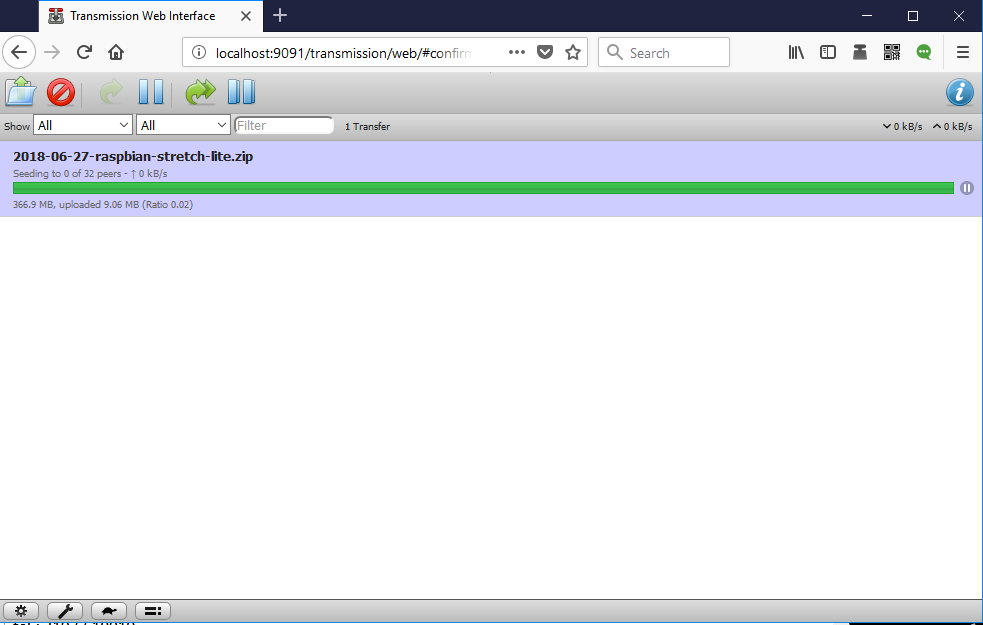
Εγκατάσταση και παραμετροποίηση Couchpotato
To couchpotato είναι ενα συνολο scripts με ωραίο web interface το οποίο ψάχνει , κατεβάζει, και μεταφέρει ταινίες που υπάρχουν διαθέσιμες σε διάφορα torrent-sites .
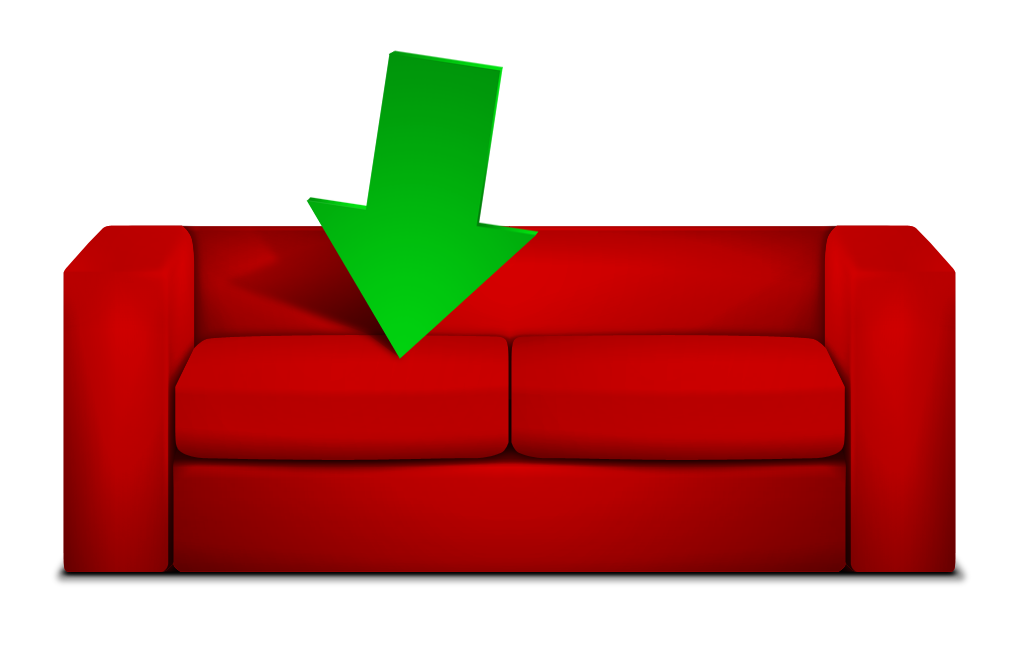
Tου δηλώνεις τίτλους ταινιών, και ποιότητα αρχείου, και αυτό ψάχνει αυτόματα και οταν αυτές είναι διαθέσιμες τις βάζει στον transmission-daemon που στήσαμε παραπάνω για κατέβασμα. Οταν τελειώσει το download, μεταφέρει τα αρχεία στην αντίστοιχη βιβλιοθήκη ταινιών , η οποία θα είναι διαθέσιμη στο kodi που πρόκειται να εγκαταστήσουμε αργότερα.
Ουσιαστικά στο τέλος του οδηγού, θα μπορούμε να ζητάμε μια ταινία απο το couchpotato μεσω του κινητού μας, και οταν γυρίζουμε σπίτι, αυτή η ταινία να είναι κατεβασμένη και ετοιμη στο kodi για προβολή.
Ξεκινάμε εγκαθιστώντας τα προαπαιτούμενα
sudo apt-get install git-core libffi-dev libssl-dev zlib1g-dev libxslt1-dev libxml2-dev python python-pip python-dev build-essential -yΕγκαθιστουμε επίσης τα lxml pyopenssl , το lxml θα χρειαστεί λίγο χρόνο γιατι γίνεται compile στο raspberrypi μας.
sudo pip install lxml cryptography pyopensslΚατεβάζουμε την τελευτάια εκδοση του couchpotato απο το site και την αποθηκεύουμε στο /opt/CouchPotato:
sudo git clone https://github.com/RuudBurger CouchPotatoServer.git /opt/CouchPotatoΑλλάζουμε τα δικαιώματα του φακέλου, ωστε να εχει πλήρη δικαιώματα ο χρήστης μας (στο δικό μας παράδηγμα ο χρήστης είναι doomster) :
sudo chown -R doomster:doomster /opt/CouchPotatoκαι τρέχουμε το couchpotato για να βεβαιώσουμε οτι λειτουργεί χωρίς πρόβλημα.
python /opt/CouchPotato/CouchPotato.py --daemonΡυθμιση του couchpotato να ανοίγει κατα την εκκινηση του συστήματος:
Για να εκκινεί αυτόματα κάποιο πρόγραμμα σαν υπηρεσία, χρειάζονται 2 αρχεία. Ενα αρχείο default ρυθμίσεων στο /etc/default/ και ενα αρχείο με το Script εκκίνησης στο /etc/init.d/ .
Ξεκινάμε και φτίαχνουμε το αρχείο /etc/default/couchpotato
sudo nano /etc/couchpotatoκαι βάζουμε μέσα τα παρακάτω στην θέση του doomster βάζετε το δικό σας username
CP_HOME=/opt/CouchPotato
CP_USER=doomster
CP_PIDFILE=/home/doomster/.couchpotato.pid
CP_DATA=/opt/CouchPotatoΕπειτα αντιγράφουμε το ετοιμο script εκκίνησης και του δίνουμε δικαιώματα εκτέλεσης:
sudo cp /opt/CouchPotato/init/ubuntu /etc/init.d/couchpotato
sudo chmod +x /etc/init.d/couchpotato
Ενεργοποιούμε το παραπάνω script να τρέχει στην εκκινηση,
sudo update-rc.d /etc/init.d/couchpotato defaultsκαι κάνουμε reboot για δοκιμή.
Θα πρέπει να μπορούμε να δούμε το web interface του couchpotato στην θύρα 5050 του σερβερ μας, ανοίγοντας browser απο υπολογιστή του δικτύου μας και πηγαίνοντας αντίστοιχα στο http://IP_TOU_SERVER:5050
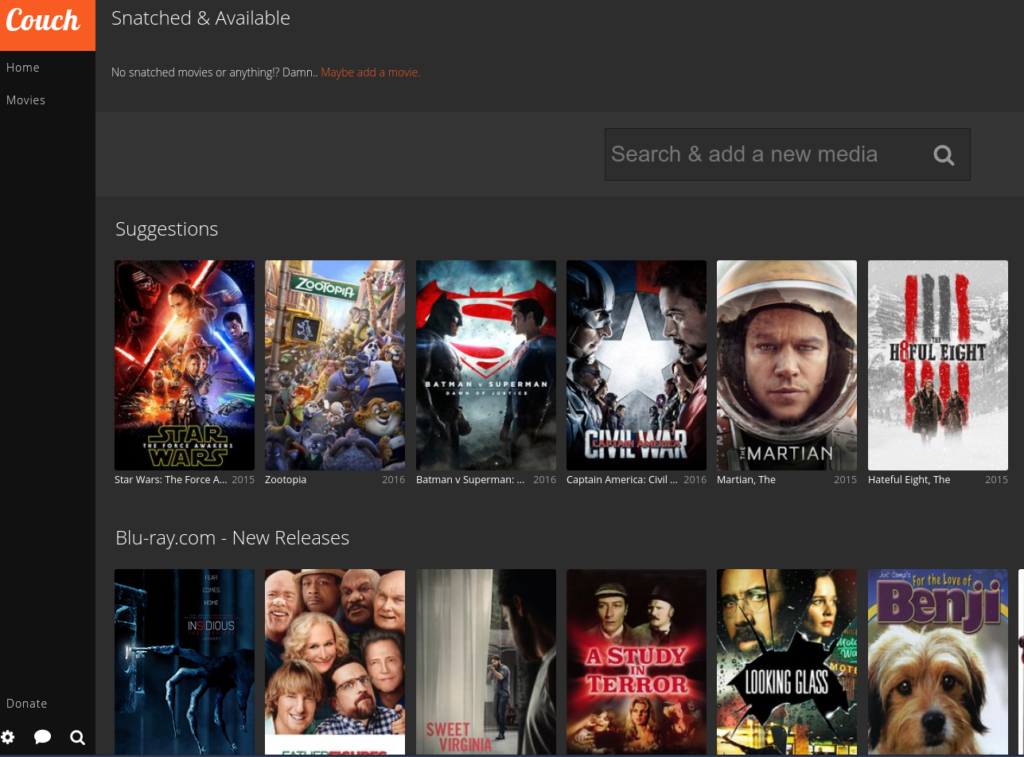
Με την πρωτη είσοδο μας στο couchpotato web interface, θα βρεθούμε στον οδηγό πρώτης ρύθμισης. εκεί θα επιλέξουμε για downloader το Transmission, θα ενεργοποιήσουμε οσα torrent sites μας ενδιαφέρει να κάνει αναζήτηση και τελος θα επιλέξουμε τον φάκελο που θα βρίσκει ο renamer τα κατεβασμένα, και τον φάκελο που αποθηκεύουμε τις ταινίες μας.
Συστήνω σε αυτό το σημείο να φτιάξουμε μεσα στο φακελο Data, 1 ακόμα φάκελο με ονομα Movies, για να πηγαίνουν εκεί οι ταινίες του renamer, θα βοηθήσει και μετά στην ρύθμιση του kodi.